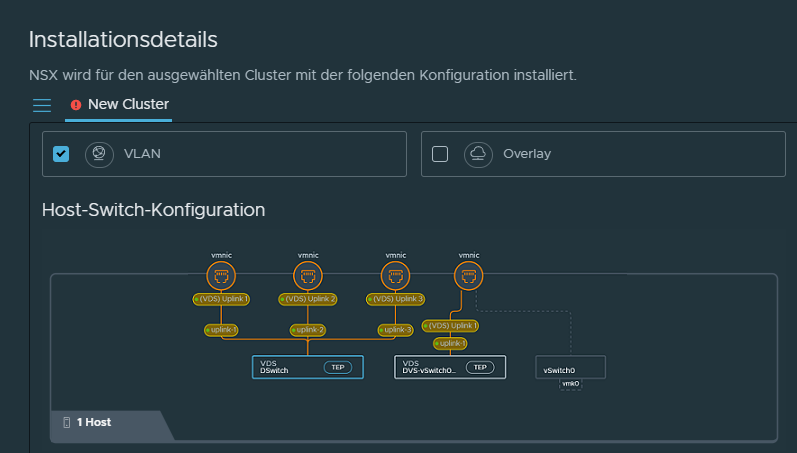Verwenden Sie den Schnellstartassistenten, um ESXi-Cluster mithilfe von für NSX empfohlenen Hostkonfigurationen für Netzwerke und Sicherheit vorzubereiten.
Der Schnellstartassistent bietet Ihnen zwei Optionen zum Vorbereiten von ESXi-Clustern: „Netzwerke und Sicherheit“ oder „Nur Sicherheit“. Bei jeder dieser Optionen können Sie die Installation mit minimalem Benutzeraufwand abschließen und somit den Installationsvorgang vereinfachen. Standardmäßig ist das VLAN-Netzwerk die Standardauswahl im Assistenten.
Basierend auf dem Typ des Hosts berücksichtigt der Schnellstartassistent die folgenden Standardkonfigurationen:
-
ESXi-Hosts, auf denen 7.0 und höhere Versionen ausgeführt werden, werden auf dem VDS-Switch vorbereitet. Konfigurieren Sie die gewünschte Anzahl von Uplinks auf dem VDS-Switch in vCenter Server und legen Sie die MTU auf 1700 fest.
Jedem Host-Switch wird eine automatisch erstellte Transportzone, ein Uplink-Profil und ein Transportknotenprofil zugewiesen.
Voraussetzungen
- Registrieren Sie VMware vCenter als Compute Manager in NSX.
- Der ESXi-Cluster hostet Mitglieder von VDS in VMware vCenter mit korrekten Uplinks.
- (Optional) Wenn Sie VLAN für den VTEP-Pool verwenden, konfigurieren Sie den IP-Pool für die Host-VTEP-Zuweisung und das Uplink-Profil mithilfe des TEP-VLANs.
Prozedur
- Melden Sie sich in einem Browser mit Administratorrechten bei einem NSX Manager unter „https://<nsx-manager-ip-address>“ oder „https://<nsx-manager-fqdn>“ an.
- Navigieren Sie zu .
- Klicken Sie auf der Karte Cluster für Netzwerke und Sicherheit vorbereiten auf Erste Schritte.
- Wählen Sie die Cluster aus, die Sie für ein NSX-Netzwerk vorbereiten möchten.
- Klicken Sie auf NSX installieren und dann auf Netzwerke und Sicherheit.
- Abhängig von Ihren Anforderungen können Sie denselben Cluster sowohl für VLANs als auch für Overlay-Netzwerke oder für einen Netzwerktyp vorbereiten. Beim Overlay-Netzwerk wird jeder Host-Switch mit einer TEP-IP-Adresse hinzugefügt, die für ein Overlay-Netzwerk erforderlich ist.
- Zeigen Sie die empfohlene Host-Switch-Konfiguration für NSX an.
Sie können die Einstellungen für den Cluster anpassen, wobei es sich jedoch um einen optionalen Schritt handelt.
Hinweis: Eine gepunktete Linie zwischen einem Switch und einer physischen Netzwerkkarte weist darauf hin, dass es sich um eine vorhandene Konfiguration auf dem Host-Switch handelt, die durch eine durchgezogene Linie zur gleichen physischen Netzwerkkarte ersetzt wird.
- Auch wenn NSX Empfehlungen bietet, können Sie die Konfiguration dennoch anpassen. Um den Host-Switch anzupassen wählen Sie den Switch aus und ändern Sie die empfohlene Konfiguration.
- IP-Zuweisung: Ist anwendbar, wenn Overlay für den Host-Switch ausgewählt ist. Wählen Sie den IP-Zuweisungstyp DHCP oder einen vorab erstellten IP-Pool für den Overlay-VTEP-Pool aus.
- VDS: Wählen Sie den VDS-Switch als Host-Switch aus.
- Transportzone: Wählen Sie eine andere Transportzone aus, mit der der Host verknüpft werden soll.
- Uplink-Profil: Wählen Sie bei Bedarf ein anderes Uplink-Profil statt des empfohlenen Uplink-Profils aus.
Hinweis: Wenn Sie zwei VDS-Switches mit derselben Konfiguration konfigurieren, empfiehlt der Assistent für beide Switches dasselbe Uplink-Profil.
- Zuordnung der physischen Netzwerkkarte zu Uplink: Auf einem VDS-Switch werden alle Uplinks, die auf dem VDS-Switch konfiguriert sind, den Uplinks in NSX zugeordnet.
Eine Änderung des Host-Switch-Typs oder der Zuordnung von Uplink und vmnic wird in der Netzwerkdarstellung der Host-Switch-Konfiguration widergespiegelt.
- Klicken Sie auf Installieren.
Den Fortschritt der Installation sehen Sie auf der Karte Cluster für Netzwerke und Sicherheit vorbereiten. Falls die Installation auf einem Host fehlschlägt, versuchen Sie, die Installation erneut zu starten, indem Sie den Fehler beheben.
- Um erfolgreich vorbereitete Hosts anzuzeigen, wechseln Sie zu .
Ergebnisse
Die Transportknoten sind für VLANs und Overlay-Netzwerke bereit.